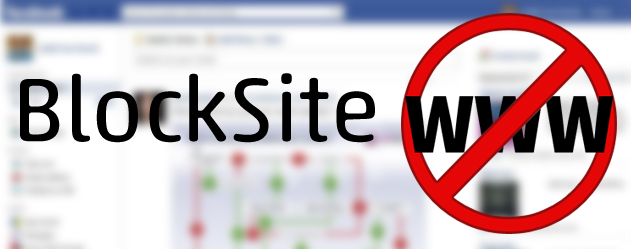DARK MEDIA
دانلود فیلم و سریال | انتشار مطالب جهت آموزش و افرایش اطلاعات عمومیDARK MEDIA
دانلود فیلم و سریال | انتشار مطالب جهت آموزش و افرایش اطلاعات عمومیمسدود کردن سایت های مستهجن در مرورگر دستگاه های مختلف
میلیون ها وب سایت در سطح اینترنت وجود دارند و بنابراین طبیعی است که بخواهید بعضی از آن ها را بلاک کنید. چه سایت هایی که هنگام کار وسوسه می شوید به آنان سر بزنید و چه وب سایت هایی که دارای محتویات نامناسب به خصوص برای کودکان هستند.
اگر از «جستجوی Google» در محل کار برای فرزندتان یا خودتان استفاده میکنید، «جستجوی ایمن» میتواند به شما کمک کند محتوای صریح جنسی را از نتایج فیلتر کنید.
نحود عملکرد جستجوی ایمن
وقتی «جستجوی ایمن» روشن است، به شما کمک میکند محتوای غیراخلاقی (فیلم های پورن) را در نتایج جستجوی Google برای همه پرسمانها درسراسر تصاویر، ویدیوها و وبسایتها فیلتر کنید.
وقتی «جستجوی ایمن» خاموش است، مرتبطترین نتایج را برای جستجوی شما ارائه میدهیم که اگر آن را جستجو کنید ممکن است شامل محتوای غیراخلاقی باشد.
میتوانید «جستجوی ایمن» را برای موارد زیر روشن کنید:
- مرورگر یا حسابهای شخصی
- حسابها و دستگاههای تحت نظارت کودکان با استفاده از برنامه Family Link
- شبکهها و دستگاههای محل کار یا تحصیل
توجه: «جستجوی ایمن» برای مسدود کردن نتایج غیراخلاقی ۱۰۰٪ دقیق نیست.
توجه: «جستجوی ایمن» فقط در نتایج جستجوی Google کار میکند. این ویژگی مانع از این نمیشود که کاربران شبکهتان ازطریق سایر موتورهای جستجو یا با پیمایش مستقیم در سایتهای غیراخلاقی، محتوای غیراخلاقی پیدا کنند.
فعال کردن جستجوی ایمن در اندروید
برنامه Google
- برنامه Google را باز کنید؛
- در پایین چپ، روی «بیشتر» تنظیمات موارد کلی ضربه بزنید؛
- در کنار «جستجوی ایمن»، کلید را روی روشن یا خاموش قرار دهید.
مرورگر موبایل
- به تنظیمات جستجو بروید؛
- بخش «فیلترهای جستجوی ایمن» را پیدا کنید؛
- برای روشن کردن «جستجوی ایمن»، روی فیلتر کردن نتایج صریح ضربه بزنید.
- برای خاموش کردن «جستجوی ایمن»، روی نمایش مرتبطترین نتایج ضربه بزنید.
- در پایین صفحه، روی ذخیره ضربه بزنید.
فعال کردن جستجوی ایمن در رایانه
مرورگر رایانه
- به صفحه تنظیمات جستجو بروید.
- در بخش «فیلترهای جستجوی ایمن»، کادر کنار «روشن کردن جستجوی ایمن» را علامت بزنید یا علامت آن را بردارید.
- در پایین صفحه، روی ذخیره کلیک کنید.
فعال کردن جستجوی ایمن در iphone و ipad
برنامه Google
- برنامه Google را باز کنید؛
- در گوشه پایین، روی More (بیشتر) Settings (تنظیمات) General (موارد کلی) Search settings (تنظیمات جستجو) ضربه بزنید؛
- بخش «SafeSearch filters» (فیلترهای جستجوی ایمن) را پیدا کنید؛
- برای روشن کردن «جستجوی ایمن»، روی فیلتر کردن نتایج صریح ضربه بزنید.
- برای خاموش کردن SafeSearch (جستجوی ایمن)، روی Show most relevant results (نمایش مرتبطترین نتایج) ضربه بزنید.
مرورگر موبایل
- به Search Settings (تنظیمات جستجو) بروید؛
- بخش «SafeSearch filters» (فیلترهای جستجوی ایمن) را پیدا کنید؛
- برای روشن کردن «جستجوی ایمن»، روی فیلتر کردن نتایج صریح ضربه بزنید.
- برای خاموش کردن SafeSearch (جستجوی ایمن)، روی Show most relevant results (نمایش مرتبطترین نتایج) ضربه بزنید.
- در پایین صفحه، روی Save (ذخیره) ضربه بزنید.